“內容服務器不可用”Steam(修復)
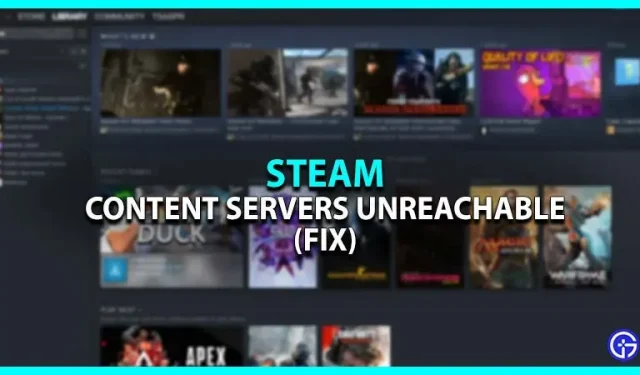
您是否在 Steam 上遇到“內容服務器不可用”的問題?好吧,您不是唯一收到此消息的人。此錯誤主要是由於 Steam 服務器上的高流量而發生。當多個用戶同時訪問 Steam 下載相同內容時,就會發生這種情況。幸運的是,有幾種解決方法可以解決這個問題。話雖這麼說,這裡有所有可能的修復來完成工作。
如何修復 Steam 上的“內容服務器不可用”
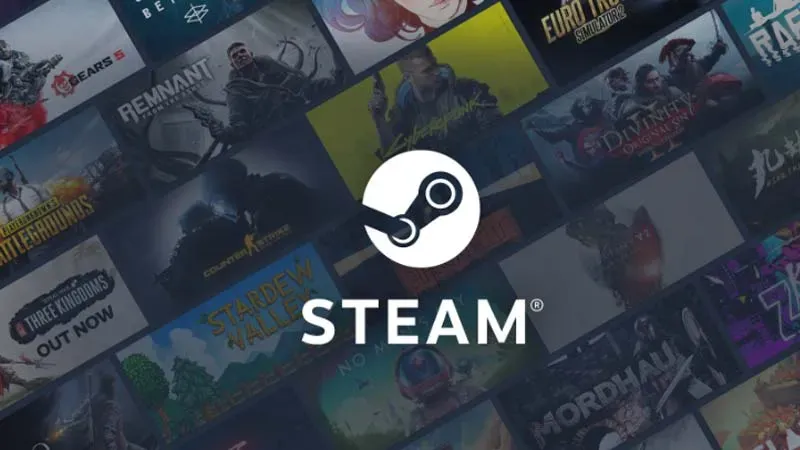
您可以採取以下措施來修復 Steam 上的“內容服務器不可用”問題:
更改 Steam 上的下載區域
- 在 Steam 客戶端中,單擊左上角的 Steam。
- 接下來,單擊“設置”並選擇“下載”選項卡。
- 從那裡,將下載區域更改為任何其他位置。
- 現在嘗試再次下載您嘗試下載的任何遊戲。
更改您的 PC 代理設置
- 按 Windows + R 打開“運行”,然後在文本字段中輸入“inetcpl.cpl”。
- 在新窗口中,選擇連接選項卡 > LAN 設置。
- 取消選中“自動檢測設置”,然後單擊“確定”應用更改。
- 之後,重新啟動Steam並查看“內容服務器不可用”錯誤是否已修復。
更新蒸汽
- 按 Windows + R 打開“運行”並輸入“steam://flushconfig”。
- 接下來,單擊“確定”以清除整個下載緩存。
- 這將刷新 Steam,因為您必須重新登錄。
- 然而,這基本上解決了問題。
以管理員身份打開Steam
- 右鍵單擊 Steam 客戶端並選擇“屬性”。
- 現在轉到“兼容性”選項卡 > 以管理員身份運行此程序。
- 之後,選擇“確定”應用更改。
- 重新啟動 Steam 並檢查“內容服務器不可用”問題是否已解決。
禁用防病毒軟件
有時,主動防病毒軟件或 Windows 防火牆可能會導致 Steam 等應用程序獲得對服務器的完全訪問權限。因此,您應該嘗試禁用它們並再次重新啟動應用程序,以解決您遇到的問題。操作方法如下:
- 在 Windows 設置中,導航至“更新和安全”選項。
- 從那裡,單擊“Windows 安全”>“病毒和威脅防護”。
- 現在單擊“管理設置”將其關閉。
這涵蓋了修復 Steam 上“內容服務器不可用”的所有方法。當您在這裡時,請務必查看我們的視頻遊戲指南類別。



發佈留言